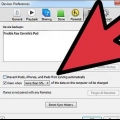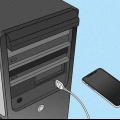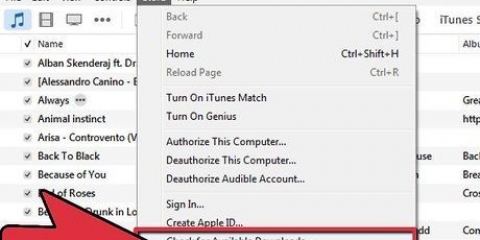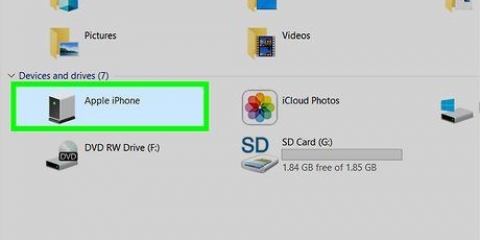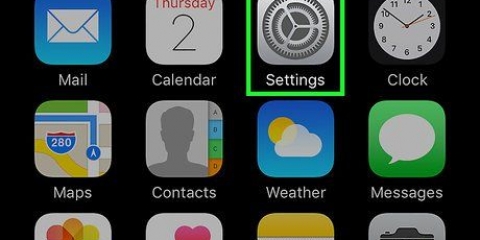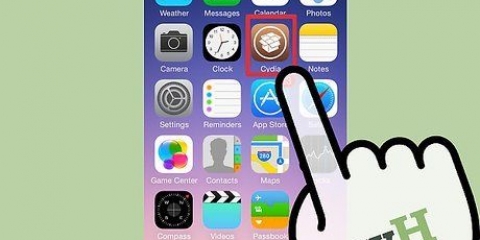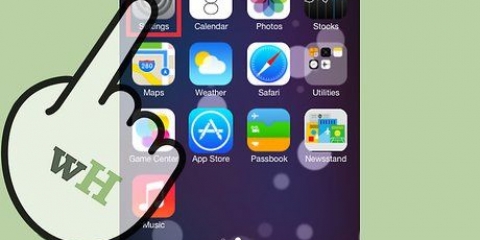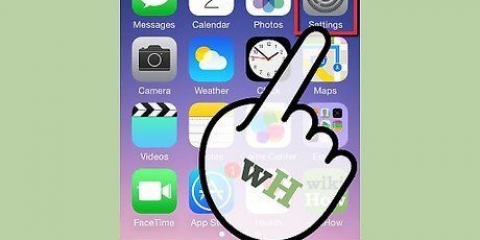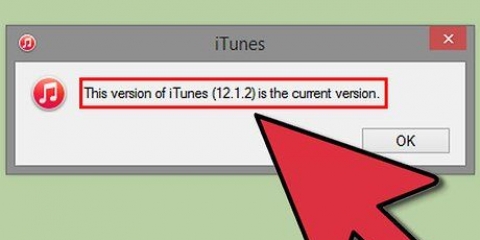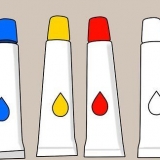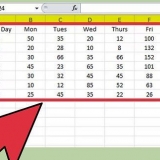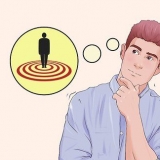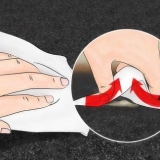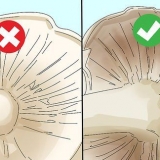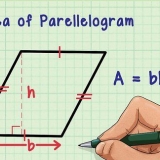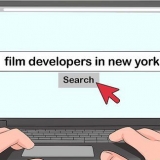Vir die beste resultate, maak seker dat jou iPhone gelaai is voordat jy die stappe in hierdie artikel volg om te verhoed dat jou iPhone tydens die proses afskakel. As jou toestel steeds in herstelmodus hang, selfs nadat jy alles in hierdie artikel probeer het, moet jy Apple kontak. Daar is dalk iets fout met jou iPhone en dit is steeds onder waarborg.
Hoe om 'n iphone uit die herstelmodus te kry
Jou iPhone sal outomaties na herstelmodus gaan wanneer jy iOS opdateer of terugstel vanaf `n rugsteun met iTunes. Soms sal die iPhone nie uit die herstelmodus gaan wanneer dit moet nie; die selflaaiproses herhaal dan oor en oor of al wat jy sien is `n skerm met die iTunes-logo en `n USB-kabel. Jy kan iTunes gebruik om uit die herstelmodus te kom, maar dit sal jou foon uitvee en dan sal jy dit vanaf `n rugsteun moet herstel. Jy kan ook eksterne programme gebruik soos "Klein Sambreel" om uit die herstelmodus te kom.
Trappe
Metode 1 van 2: Gebruik iTunes

1. Begin iTunes op jou rekenaar. Hierdie metode sal jou iPhone uit die herstelmodus kry en jou iPhone terselfdertyd herstel. Alles word dus op die iPhone uitgevee, maar tydens die herstelproses word `n rugsteun geskep, sodat jy jou data daarna kan herstel.

2. Koppel jou iPhone aan jou rekenaar met die meegeleverde USB-kabel.

3. klik op .OK as hierdie knoppie in iTunes verskyn.

4. Kies jou iPhone uit die lys knoppies boaan die iTunes-venster.

5. druk die knoppie .Herstel iPhone.... Volg die instruksies om jou iPhone te rugsteun voordat jy dit herstel.

6. Wag vir die rugsteun en herstel om klaar te maak. Dit kan `n paar minute neem.

7. Kies "Herstel rugsteun" in iTunes nadat foon herstel is. Nou kan jy die rugsteun kies wat jy sopas gemaak het en dit terug na die foon herstel.
Metode 2 van 2: Gebruik TinyUmbrella

1. Laai die TinyUmbrella-program af. Hierdie program is ontwikkel om te kan "afgradeer" en plaaslike herstel, maar die program bevat ook gereedskap wat jou kan help om jou iPhone uit die oneindig herhalende herstelmodus te kry.
- Jy kan die program hier aflaai: blog.firmware sambreel.com/.

2. Koppel jou iPhone aan jou rekenaar. Verlaat iTunes as dit oopmaak.

3. Begin die TinyUmbrella-program. Jy sal sien dat verskeie vensters met waarskuwings verskyn. Jy kan dit sonder enige probleme ignoreer, want jy gebruik net die program om jou iPhone uit die herstelmodus te kry.
Let wel: as `n foutboodskap verskyn wanneer jy TinyUmbrella begin, klik hier vir verdere instruksies oor die installering van Java.

4. druk die knoppie .Verlaat Herwinning. Probeer nou om jou iPhone uit die herstelmodus te dwing. Lees verder as dit nie werk nie.

5. Plaas jou foon in DFU-modus. Om die volgende instrument te probeer, moet jou iPhone eers in DFU (Device Firmware Upgrade)-modus geplaas word. Soek aanlyn vir verdere instruksies.

6. druk die knoppie .Herstel herstel. TinyUmbrella sal nou probeer om die funksie te gebruik "Herstelmodus" op jou iPhone sodat jou iPhone nie meer vries nie.
Wenke
Artikels oor die onderwerp "Hoe om 'n iphone uit die herstelmodus te kry"
Оцените, пожалуйста статью
Gewilde